這篇文章主要介紹了IPython Notebook的安裝及使用指南,小編覺得挺不錯的,現在分享給大家,也給大家做個參考。一起跟著小編過來看看吧
安裝IPython Notebook
我使用的是anaconda3,,所以自備互動式ipython。如果不是使用Anaconda的話,可以用指令:
pip install ipython
使用win+R開啟執行視窗,輸入ipython notebook,視窗的最後顯示有如下的結果:

說明ipython notebook正確安裝,這個指令在本地預設的8888視窗啟動了一個Web服務。可以看到瀏覽器被自動開啟跳到:
http://localhost:8888/tree#,顯示如下介面:
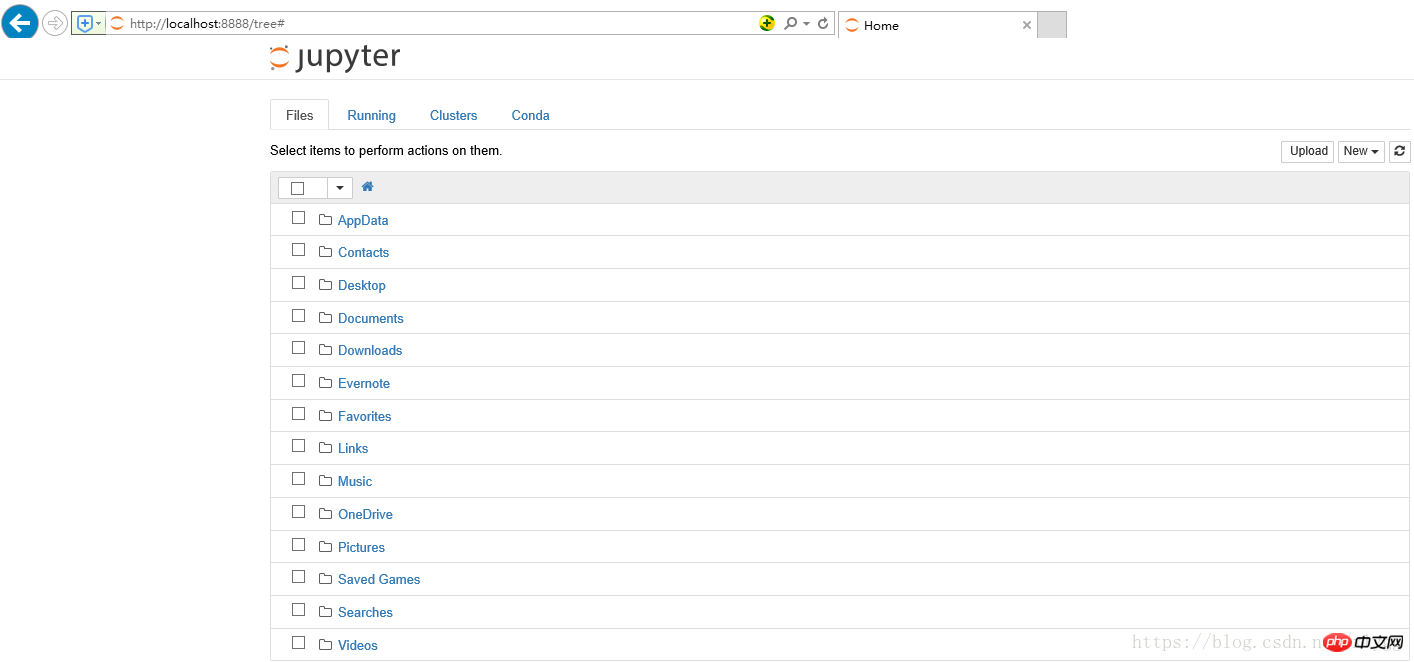
此時就可以透過右上角的New來新建一個NoteBook了 編輯Notebook可以選擇程式碼模式和文字編輯模式,也可以匯出各種不同格式的文件,可以說非常方便了。 。 。
編輯Notebook可以選擇程式碼模式和文字編輯模式,也可以匯出各種不同格式的文件,可以說非常方便了。 。 。
你可以在一個輸入框即Cell中使用回車鍵,表示換行,即一個Cell中可以輸入多個語句。
一個Cell中的指令可以由兩種方式執行:
<span style="color: rgb(0, 0, 0); background-color: rgb(255, 102, 0); font-size: 14px; font-family: 微软雅黑, " microsoft yahei>Shift + Enter</span>小格內的所有程式碼將會在目前的IPython互動命名空間中運行,運行結果將會立即在輸入框下方的輸出區域顯示,且新的輸入框會出現。
<span style="color: rgb(0, 0, 0); font-size: 14px; font-family: 微软雅黑, " microsoft yahei>Ctrl + Enter</span>#組合鍵只會顯示執行結果而不會建立新的輸入方塊
相關建議:
以上是IPython Notebook的安裝及使用指南的詳細內容。更多資訊請關注PHP中文網其他相關文章!




